
软件介绍:
PTC Mathcad Prime 简称“Mathcad Prime”,是由美国 PTC 公司开发的一款专注于工程数学计算与文档编制的应用软件,是传统 Mathcad 的升级版本。Mathcad Prime 专为工程领域设计,广泛应用于机械工程、航空航天、电气工程、土木工程等行业,用于数学建模、公式计算、数据分析和技术报告编制。
Mathcad Prime 的主要功能包括符号计算与数值计算(如代数运算、微积分、线性代数、方程求解)、自动单位管理、公式输入与动态计算、数据和变量管理、2D/3D 可视化图形生成、以及强大的技术文档创建功能。其“所见即所得”的界面允许用户直观地输入数学公式、文字说明和图表,同时实时呈现计算结果。
安装教程:
1、下载 Mathcad 8.0 软件安装包到电脑上,右键选择【解压到 Mathcad 8.0】
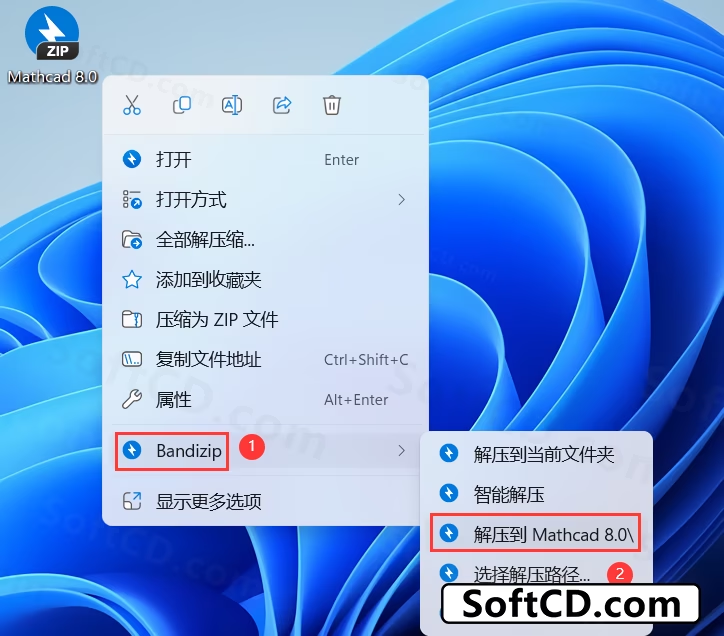
2、右键【打开】解压后的文件夹
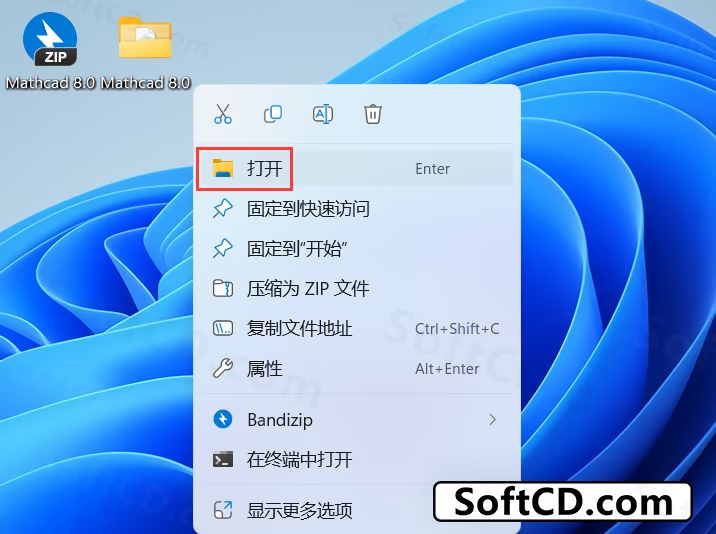
3、找到【PTC.Mathcad.Prime8.0】文件,右键点击【装载】
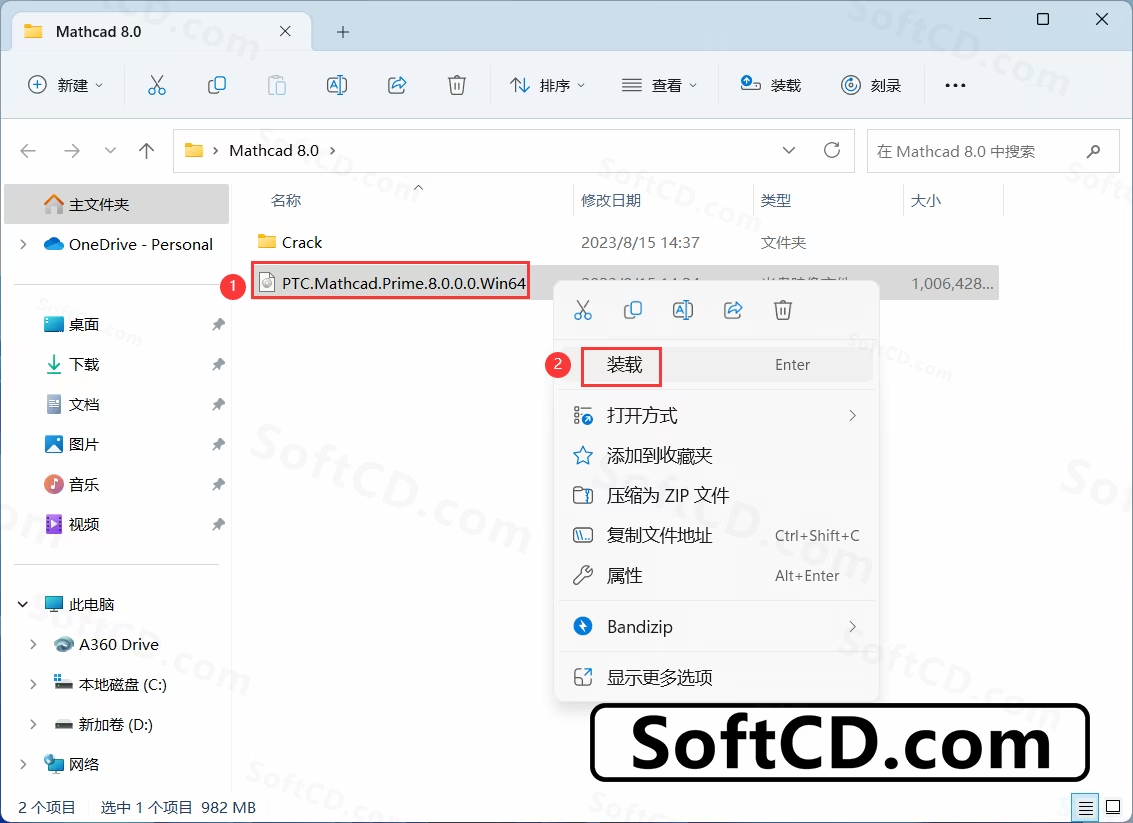
4、找到【setup】应用程序,右键选择【以管理员身份运行】它
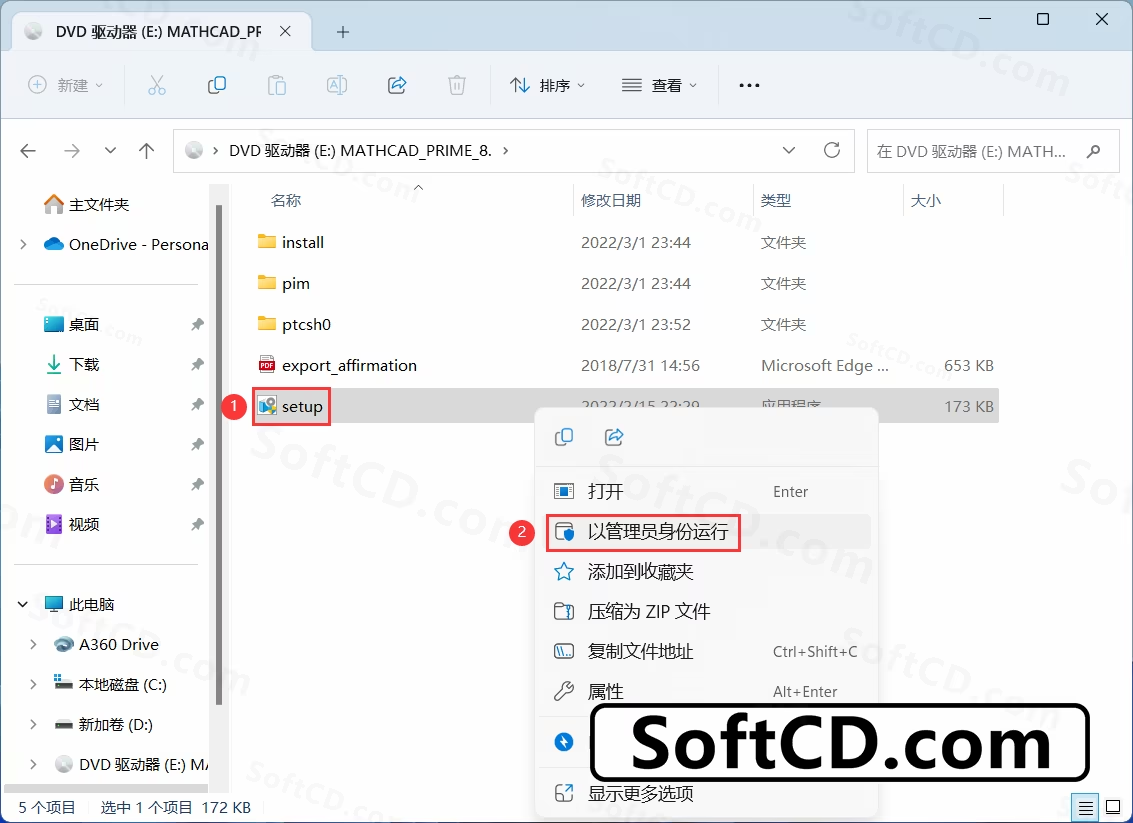
5、点击【下一步】

6、勾选【我接受】和【通过…】,再点击【下一步】
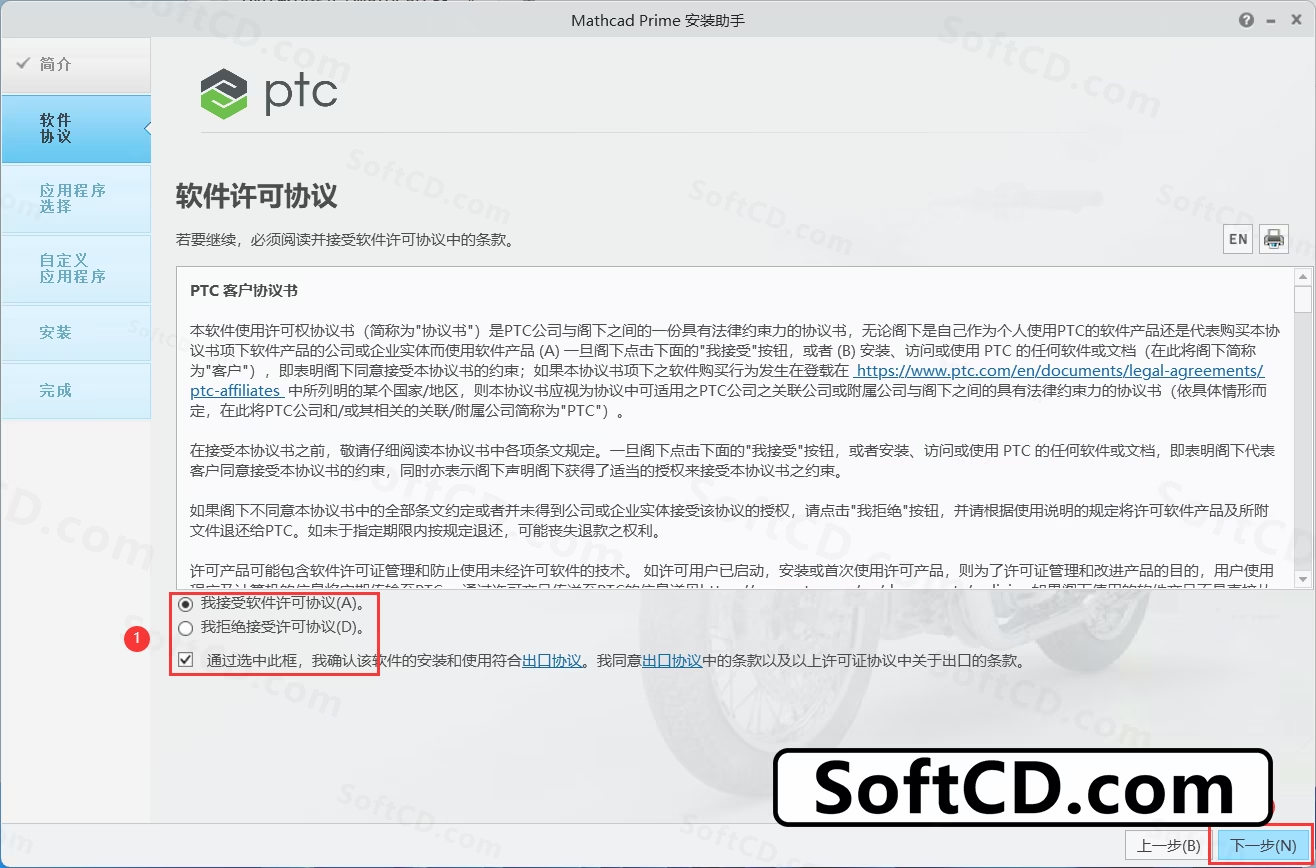
7、软件默认安装在 C 盘,可自定义更改软件安装位置,这里小编选择安装在 D 盘;点击【下一步】
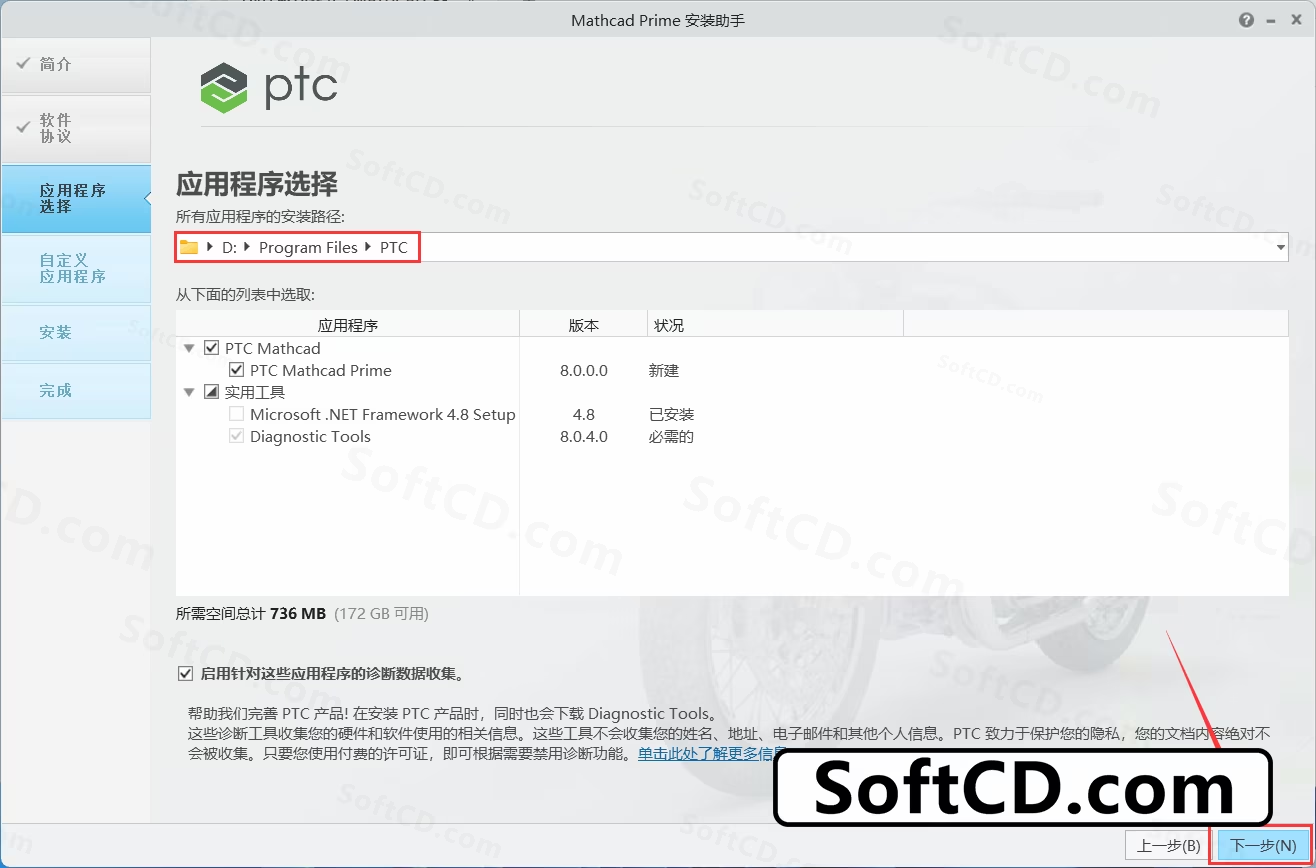
8、点击【安装】
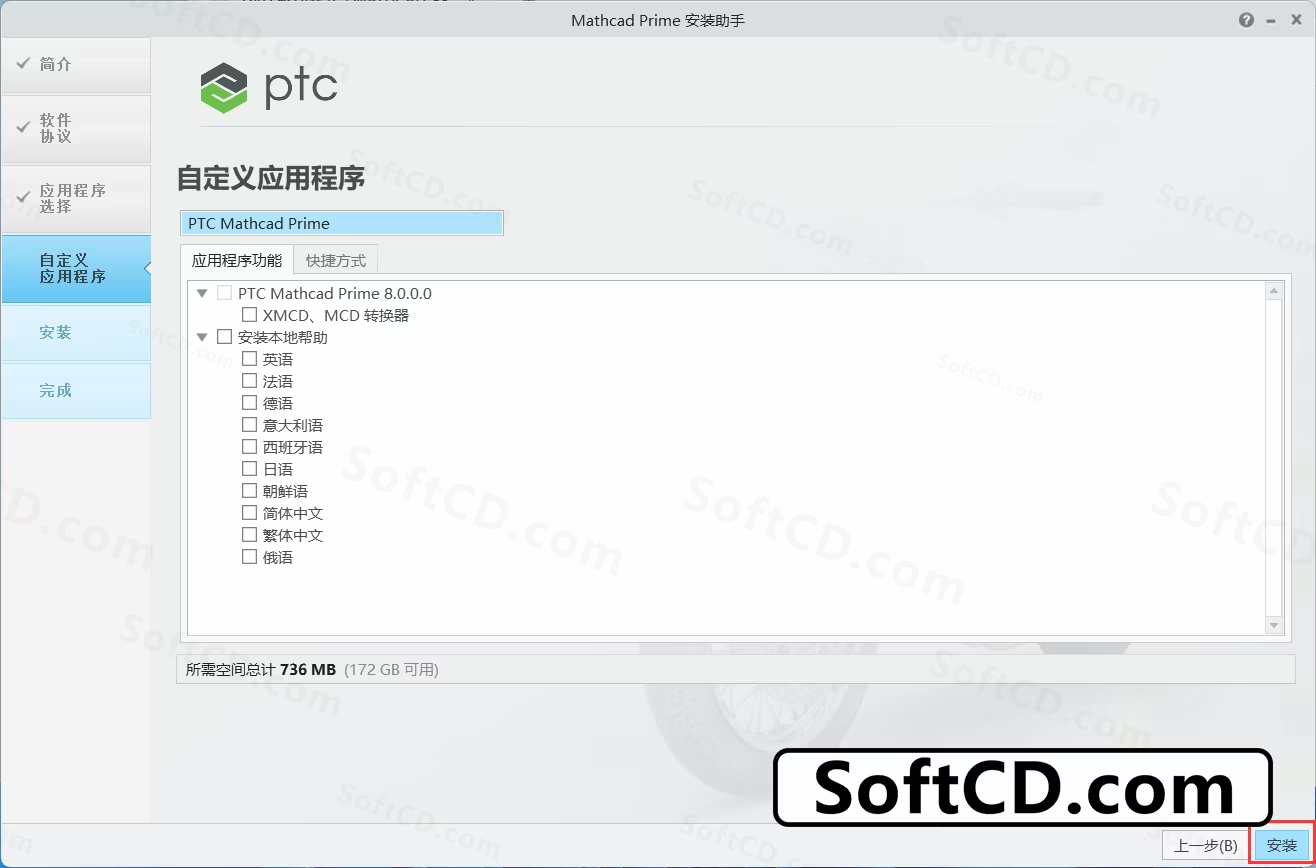
9、软件安装中,稍等片刻
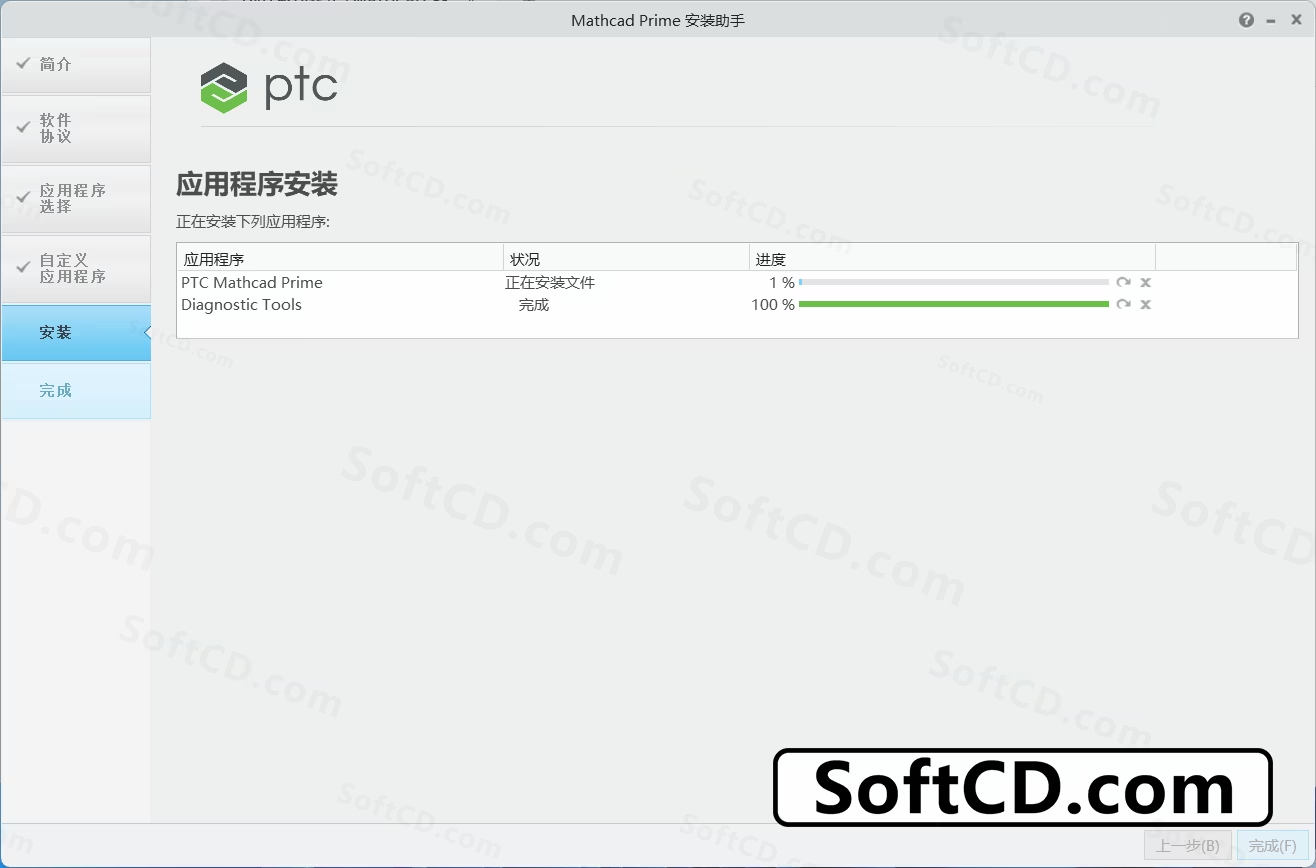
10、点击【完成】
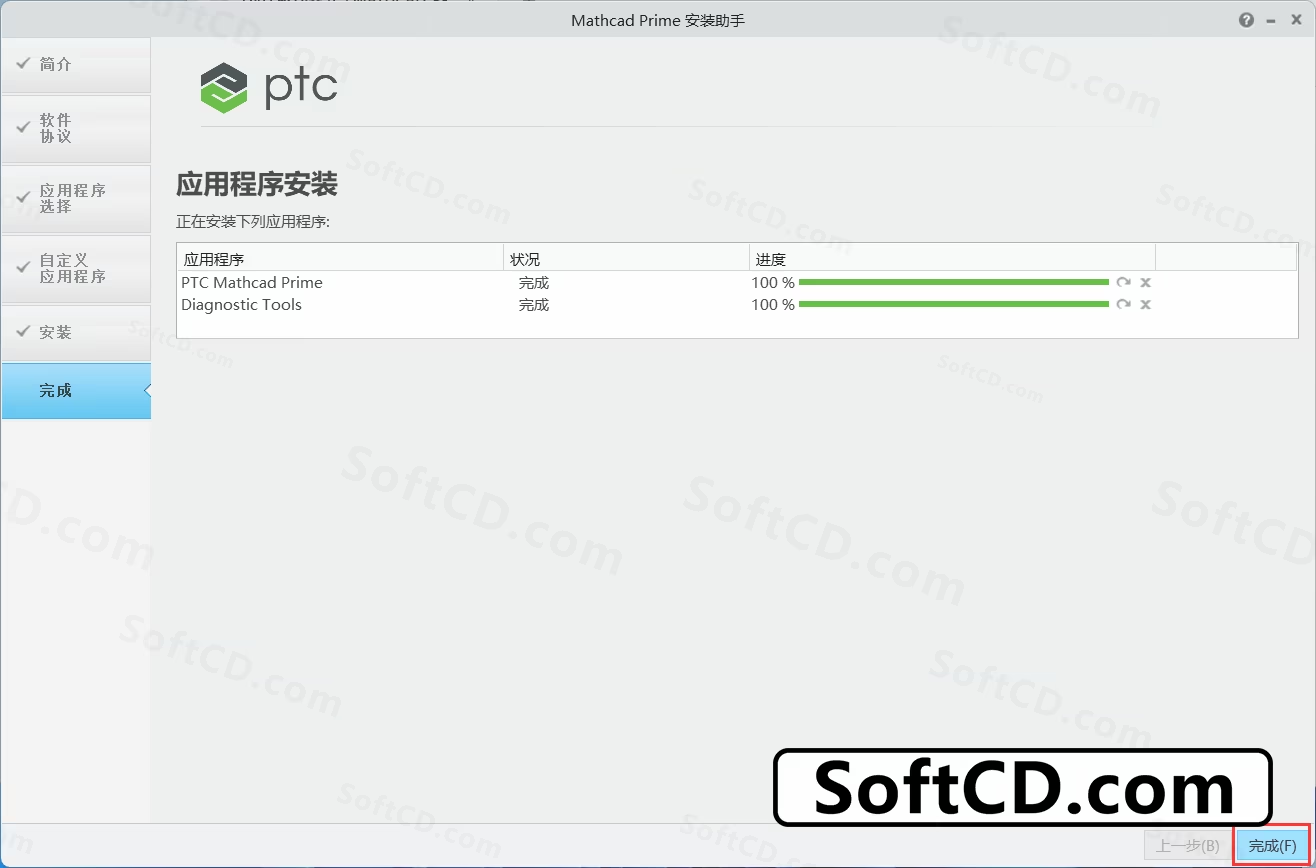
11、回到 Mathcad 8.0 文件夹,找到【Crack】文件夹,右键【打开】它
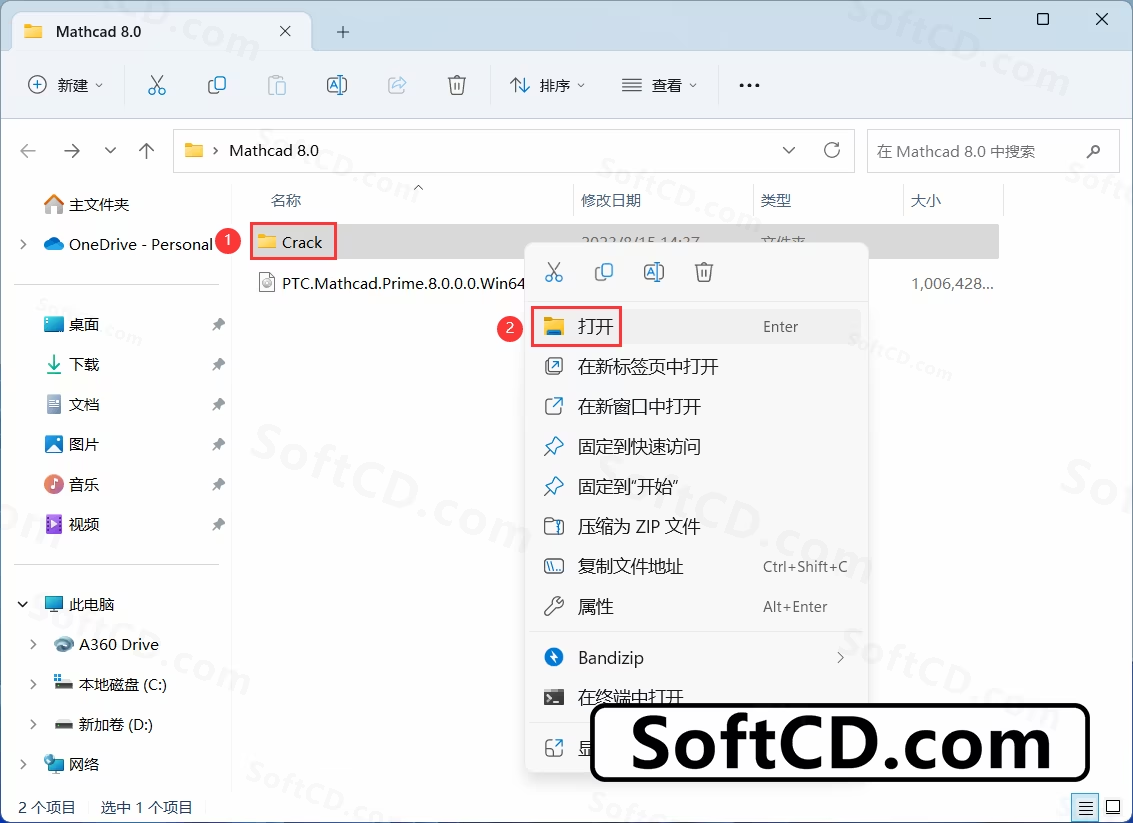
12、找到【PTC.LICENSE…】文件夹,右键【打开】它
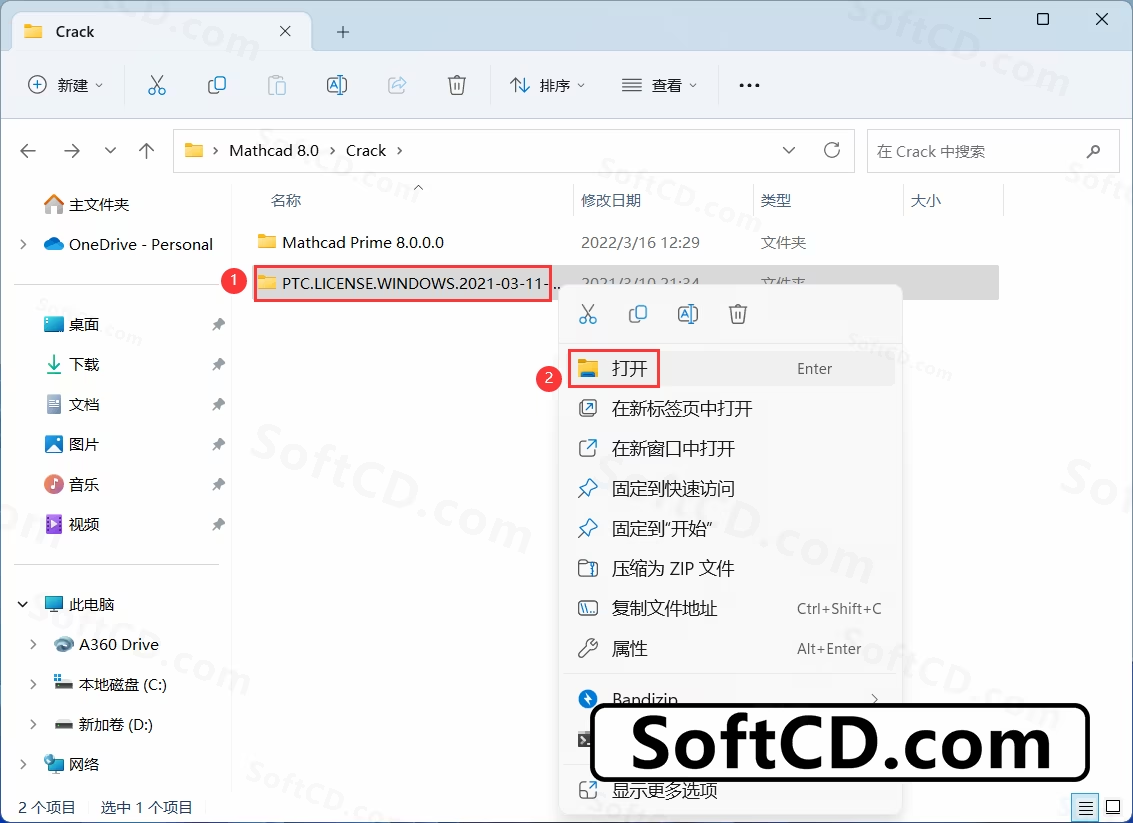
13、找到【FillLicense】程序,右键选择【以管理员身份运行】它
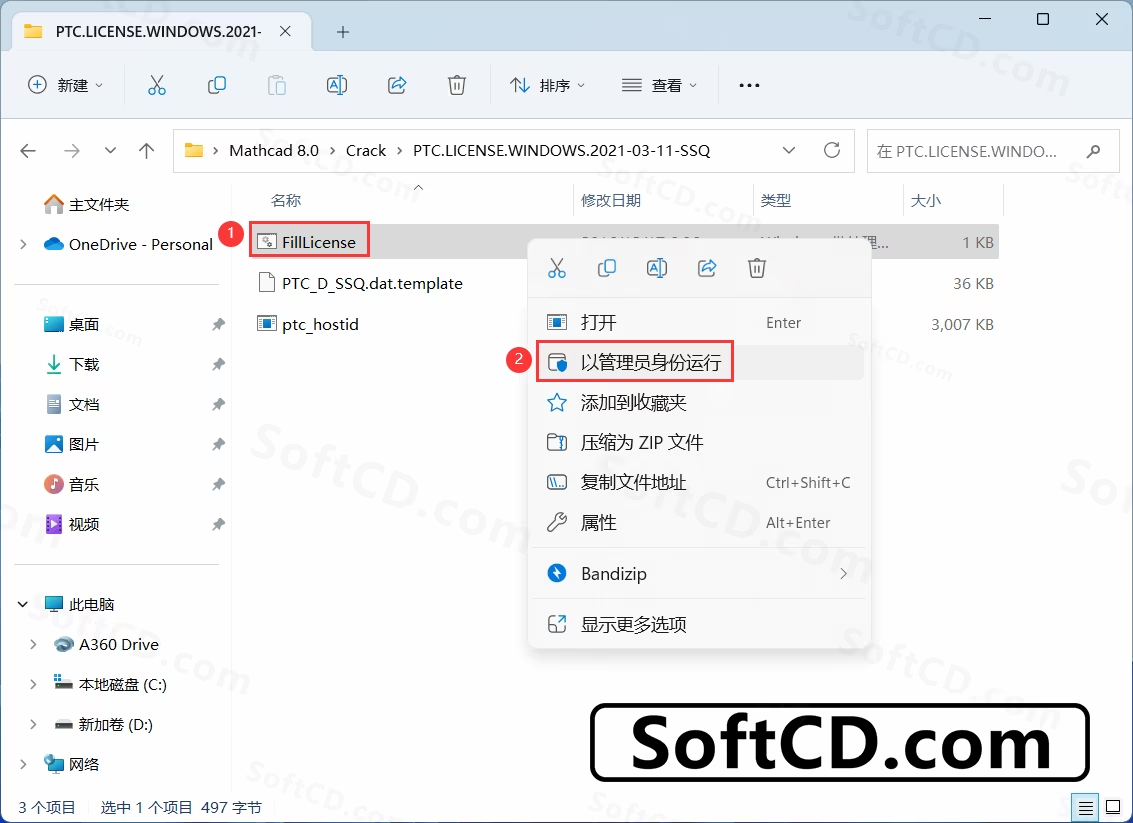
14、找到【PTC_D_SSQ.dat】文件,右键点击【复制按钮】
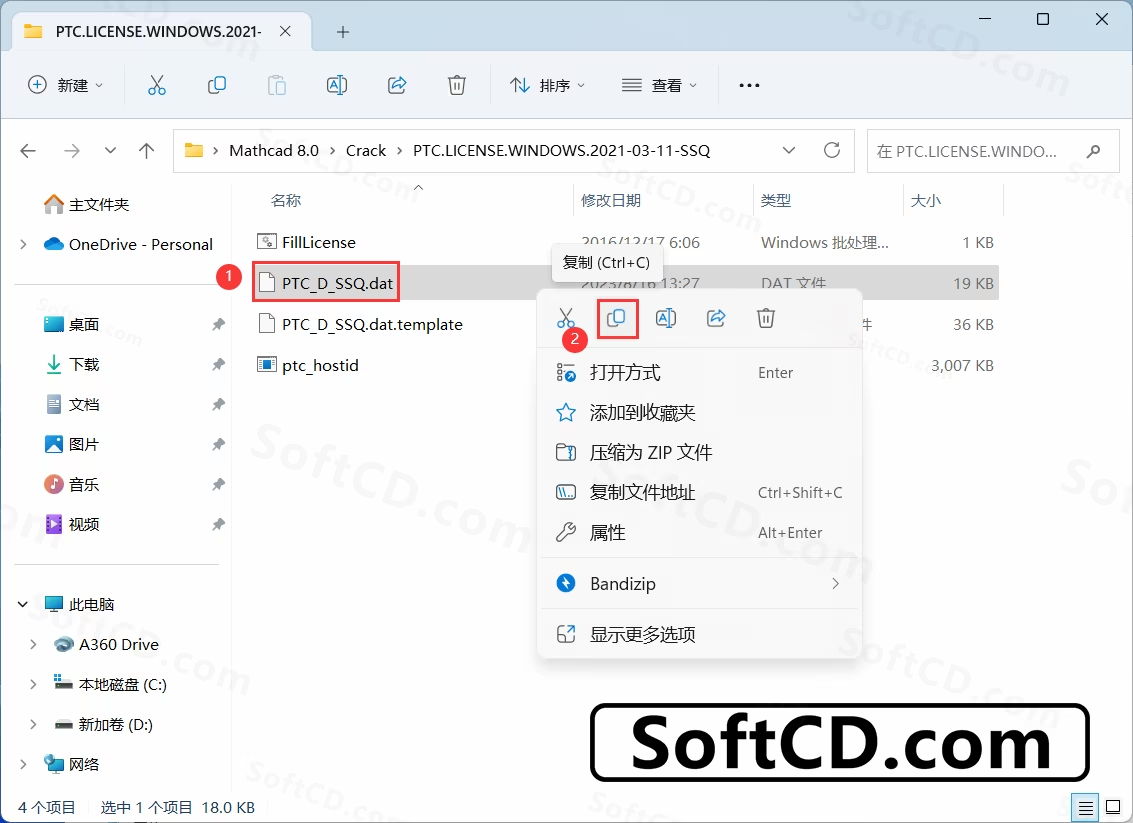
15、打开路径:D:Program FilesPTC,右键点击【新建文件夹】
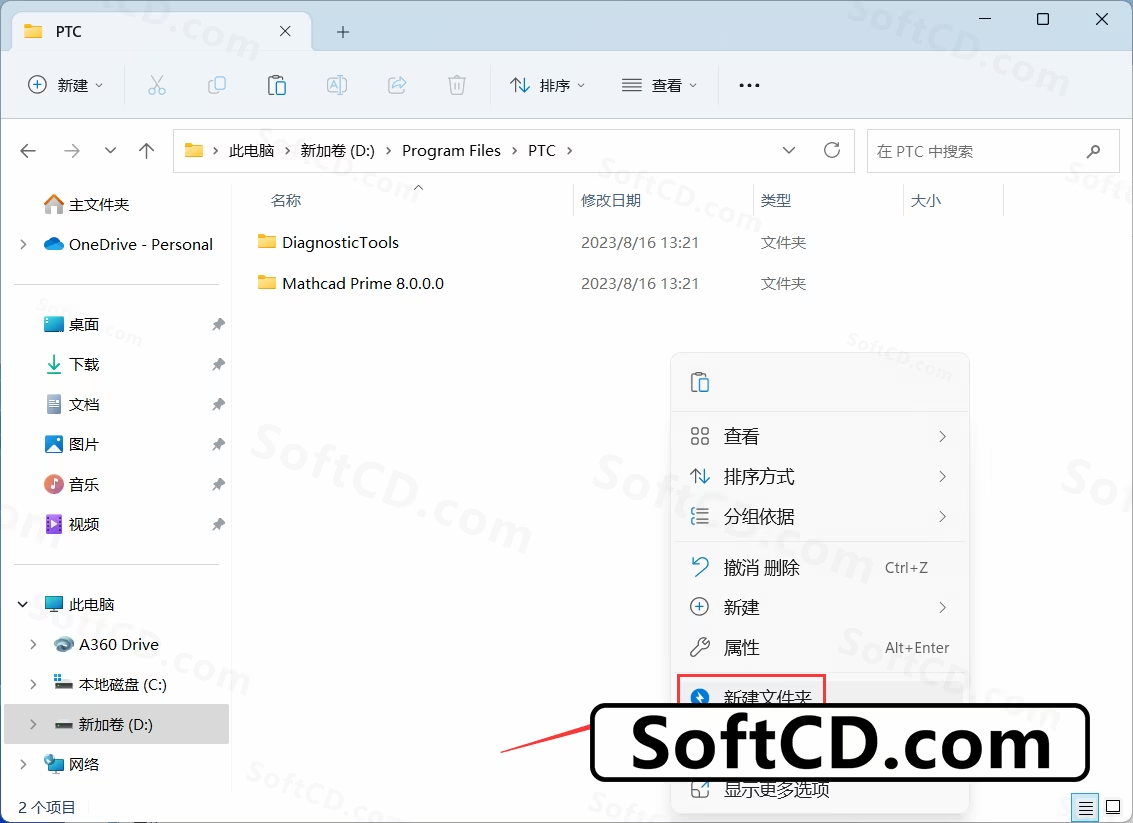
16、文件夹命名【license】
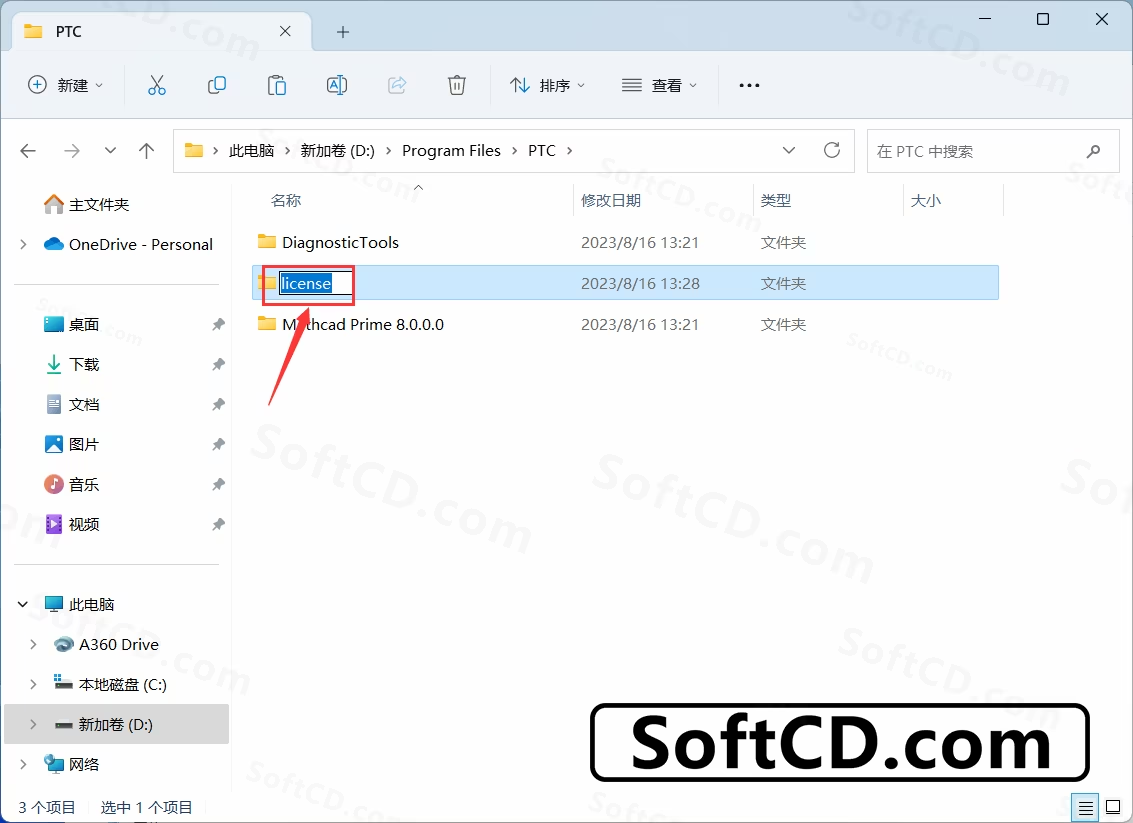
17、打开路径:D:Program FilesPTC license,再右键文件夹的空白处,点击【粘贴按钮】
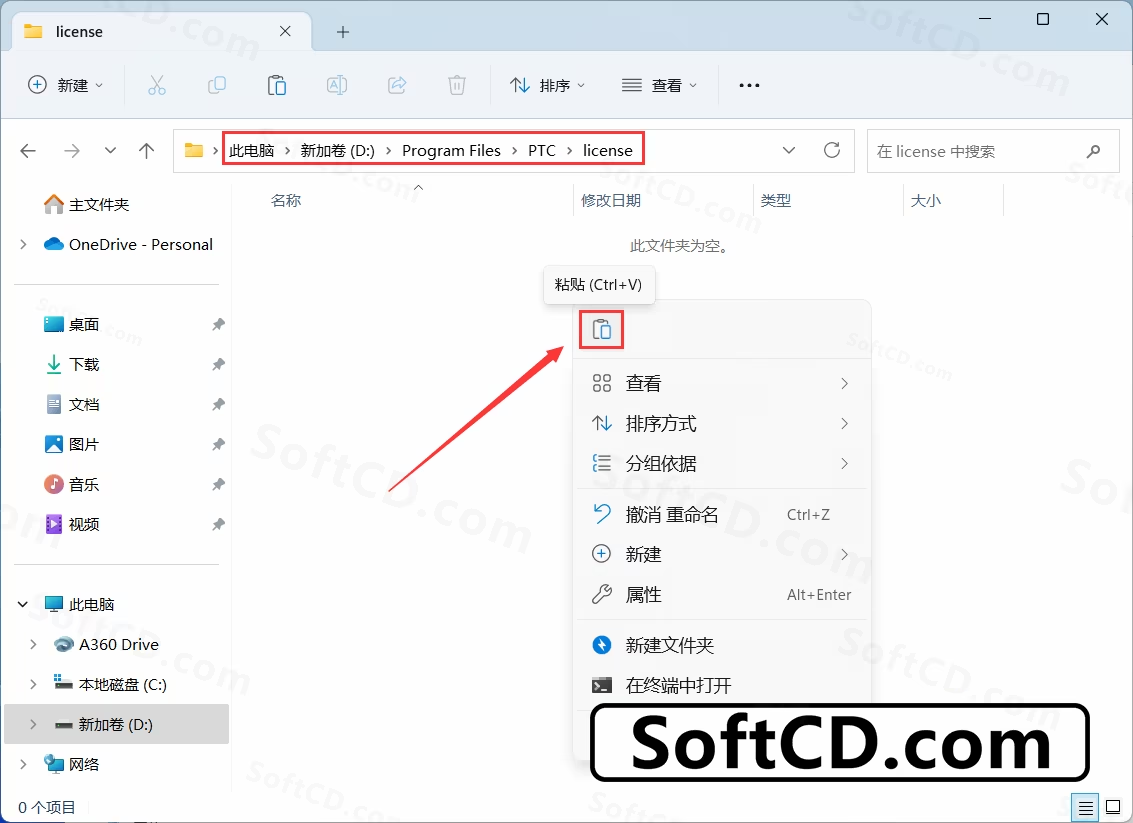
18、回到桌面,右键【此电脑图标】,点击【属性】
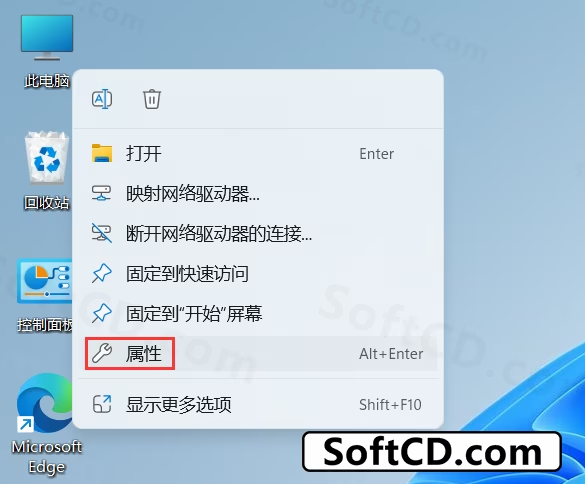
19、点击【高级系统设置】
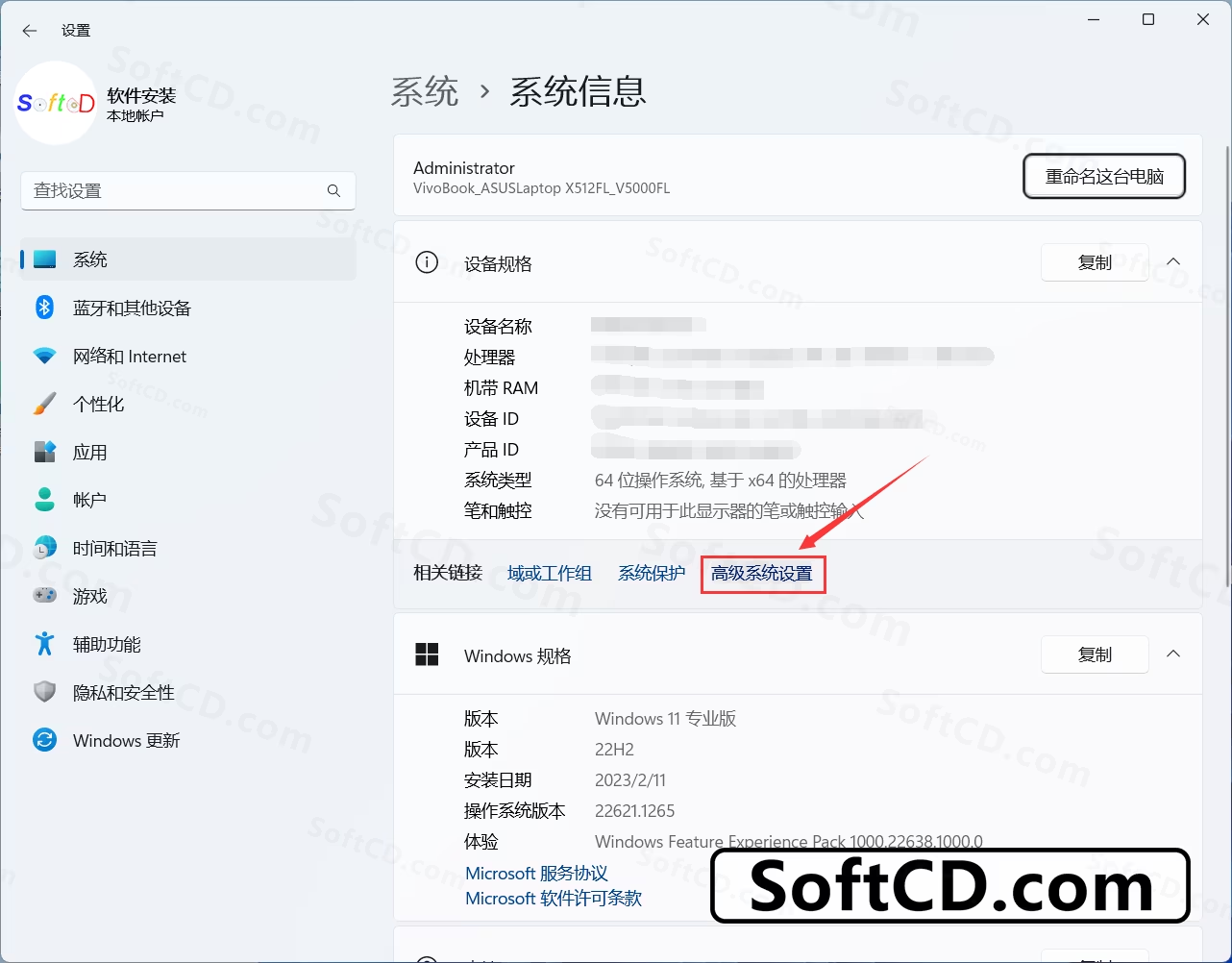
20、点击【环境变量】
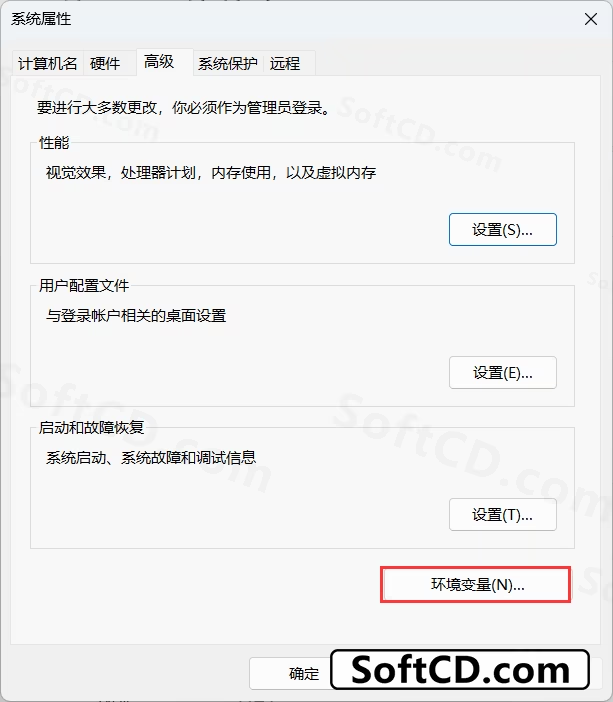
21、在系统变量一栏,点击【新建】
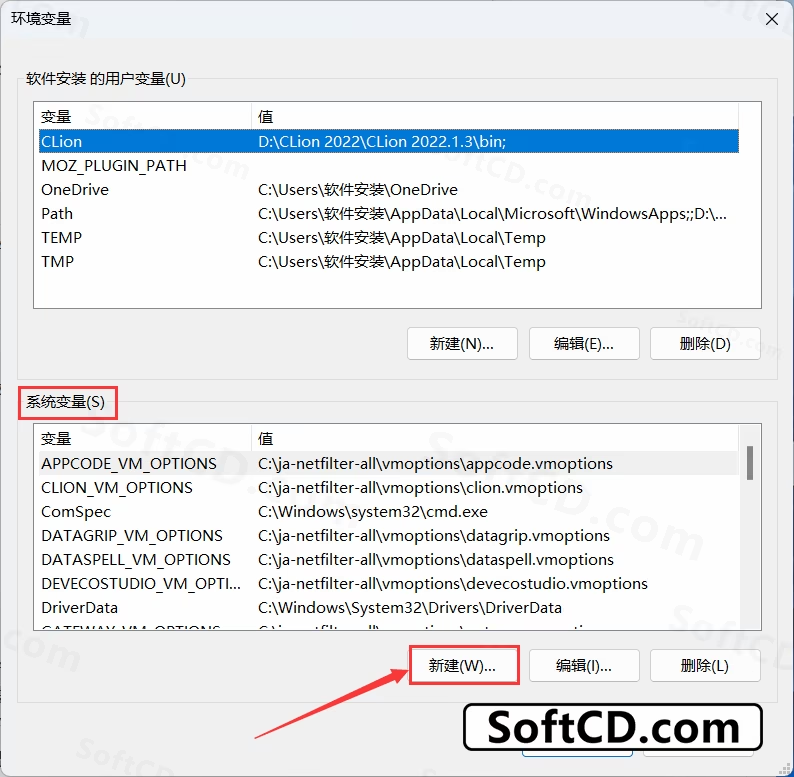
22、变量名输入:PTC_D_LICENSE_FILE;变量值输入:D:Program FilesPTC license PTC_D_SSQ.dat,再点击【确定】
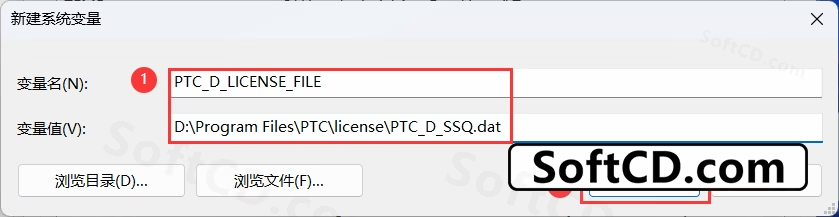
23、点击【确定】
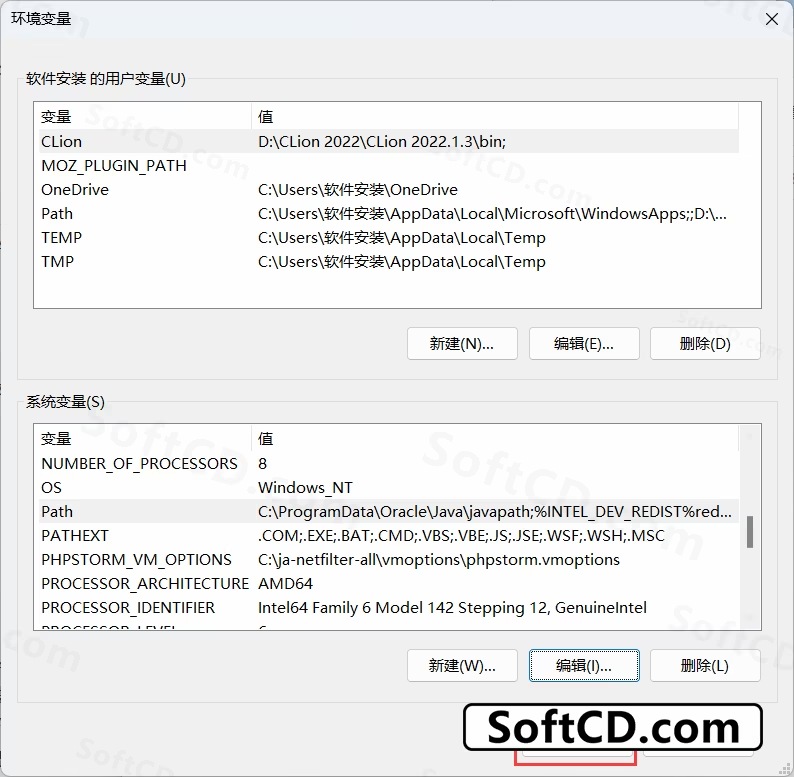
24、点击【确定】
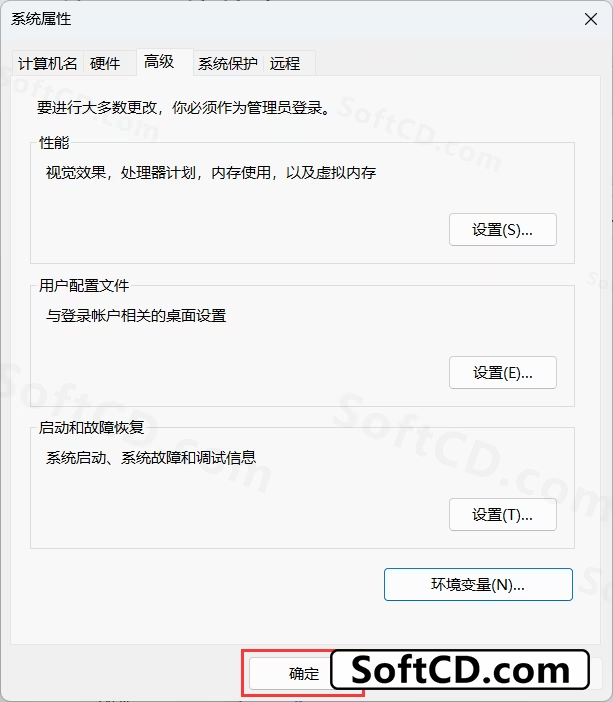
25、回到 Crack 文件夹,找到【Mathcad Prime 8.0.0.0】文件夹,再右键点击【复制按钮】
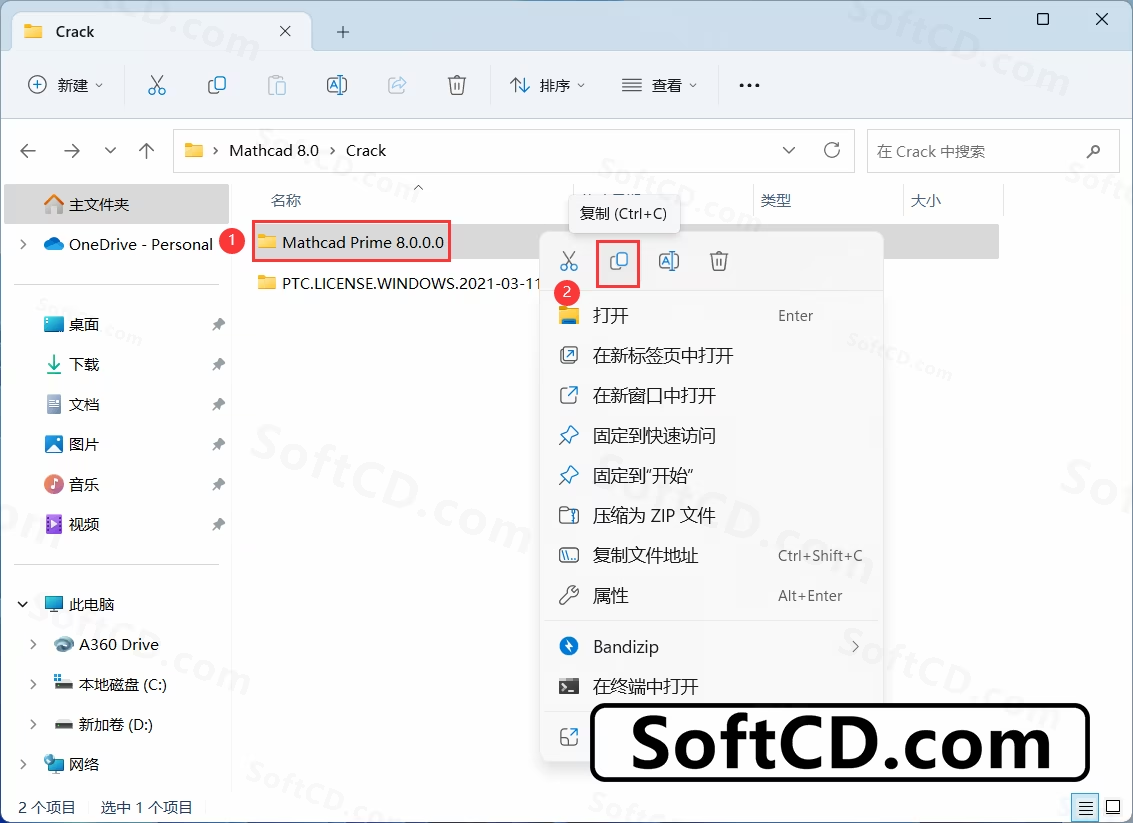
26、打开路径:D:Program FilesPTC,再右键文件夹的空白处,点击【粘贴按钮】
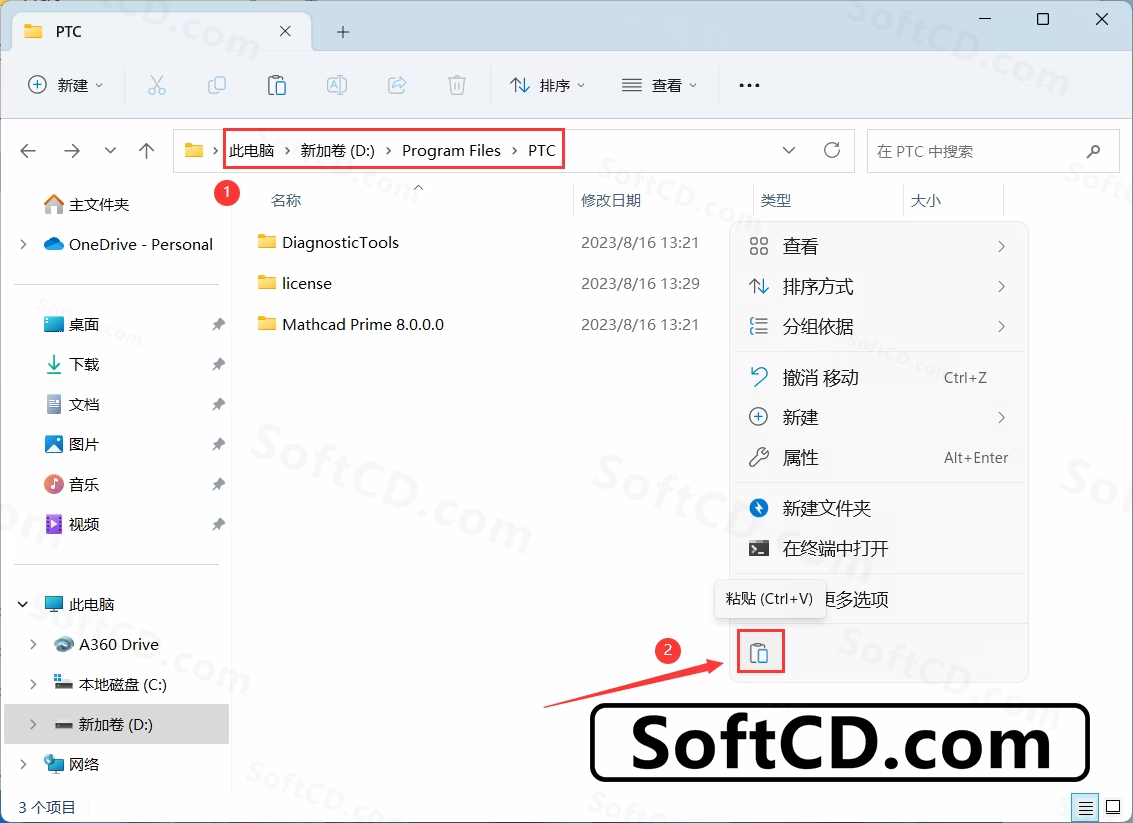
27、点击【替换目标中的文件】
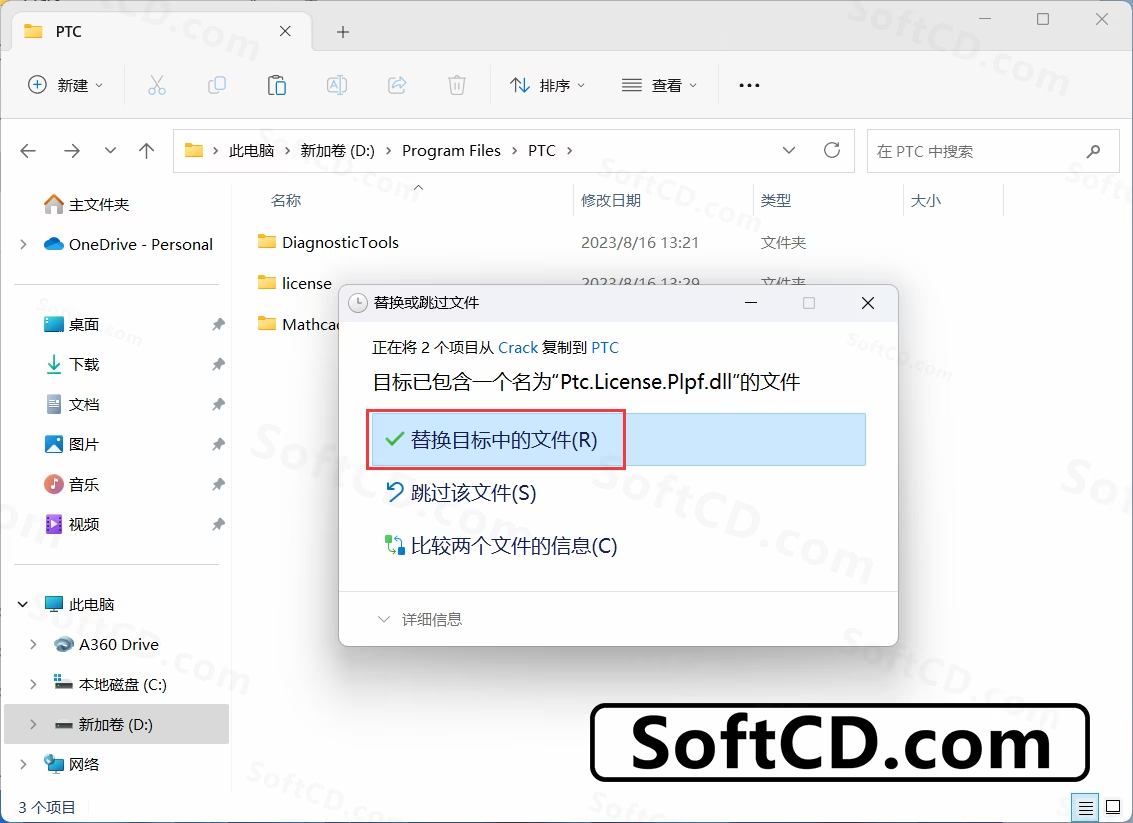
28、回到桌面,右键桌面上的【Mathcad 8.0 软件图标】,点击【打开】
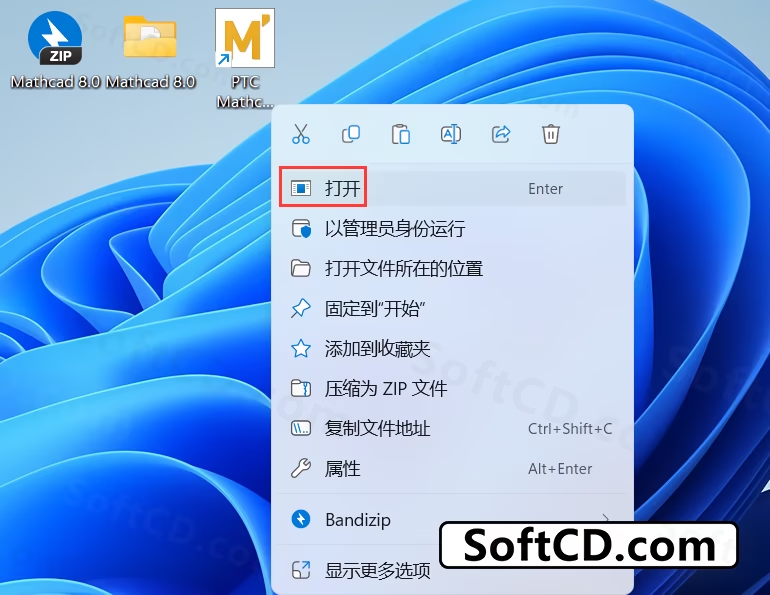
29、软件正在打开,启动界面如下:

30、选中【配置产品…】,再点击【下一步】
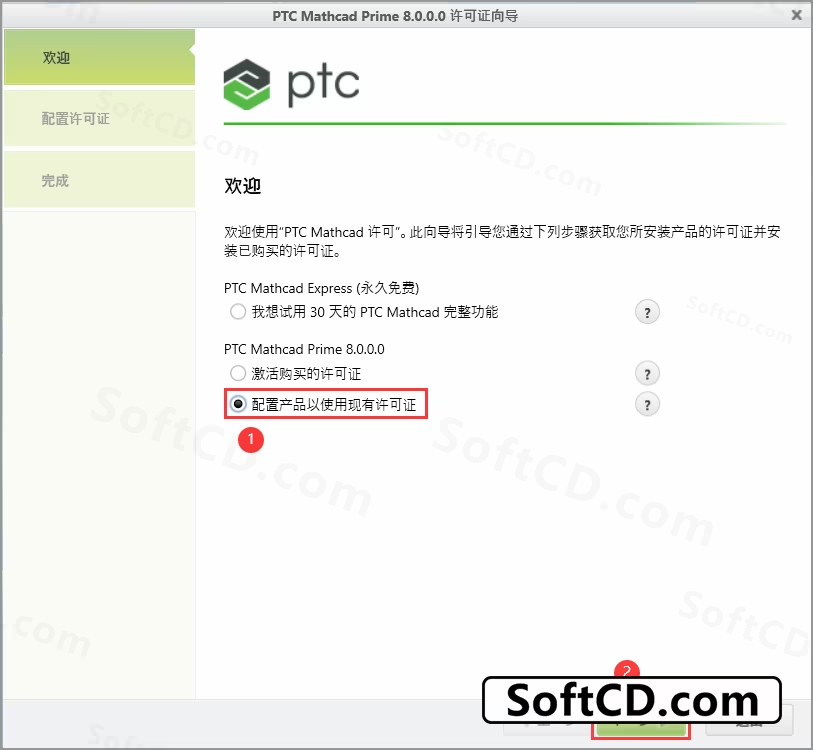
31、选中【文件】,再点击【浏览】
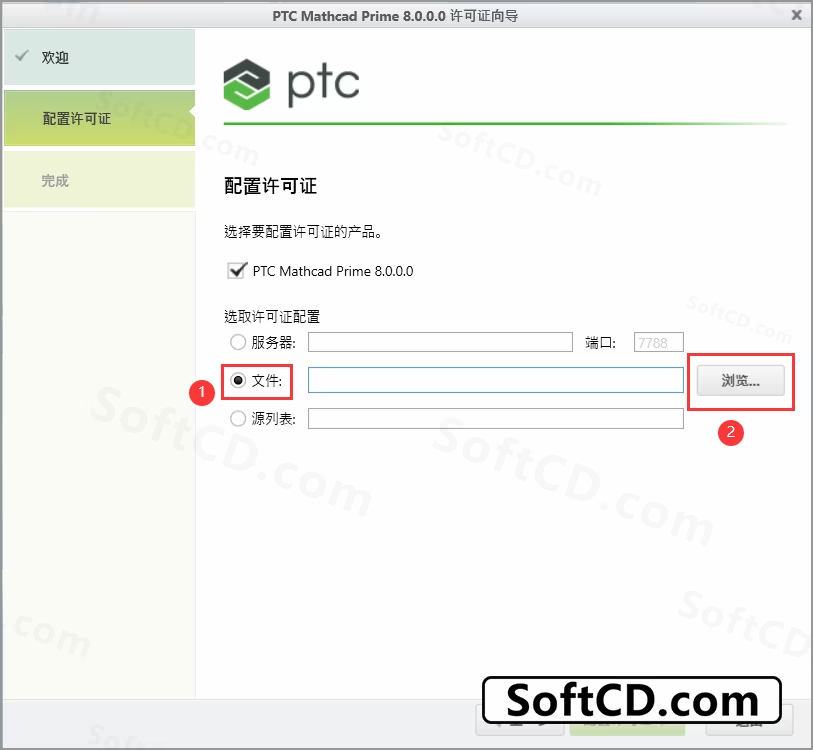
32、浏览路径为:D:Program FilesPTC license PTC_D_SSQ.dat,再点击【配置许可证】
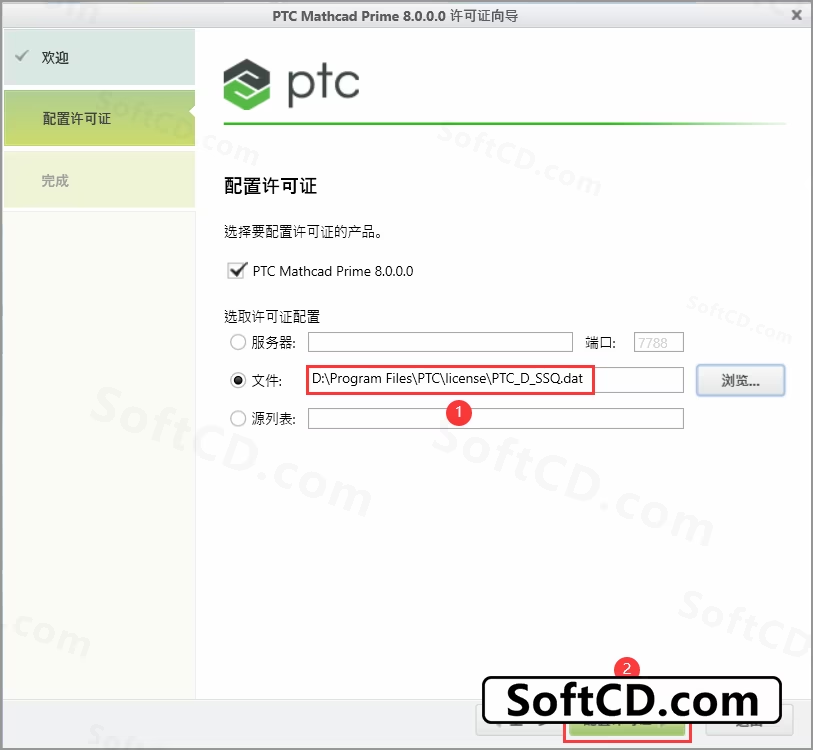
33、点击【退出】
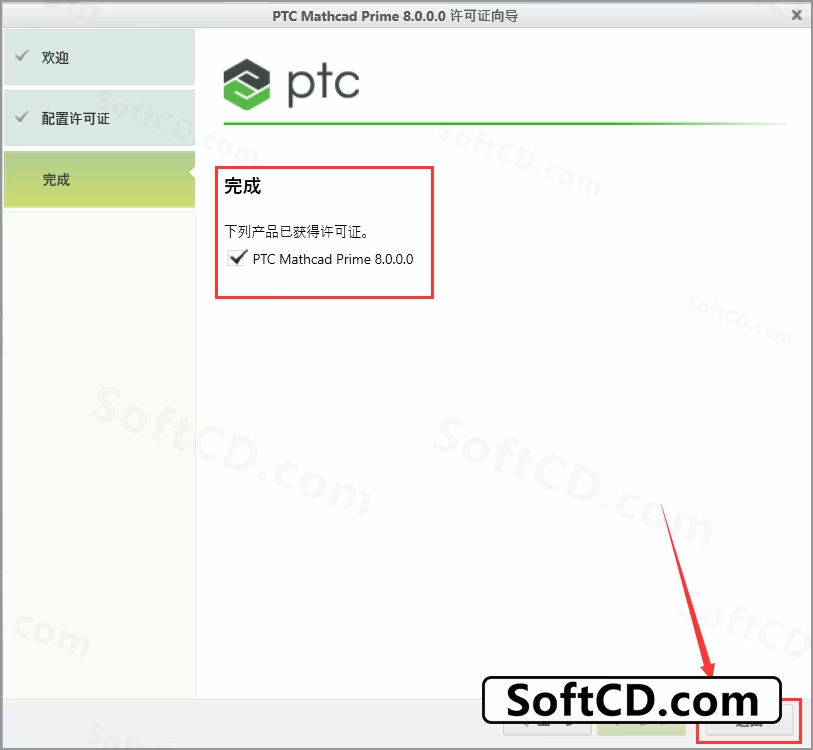
34、软件打开成功,运行界面如下:
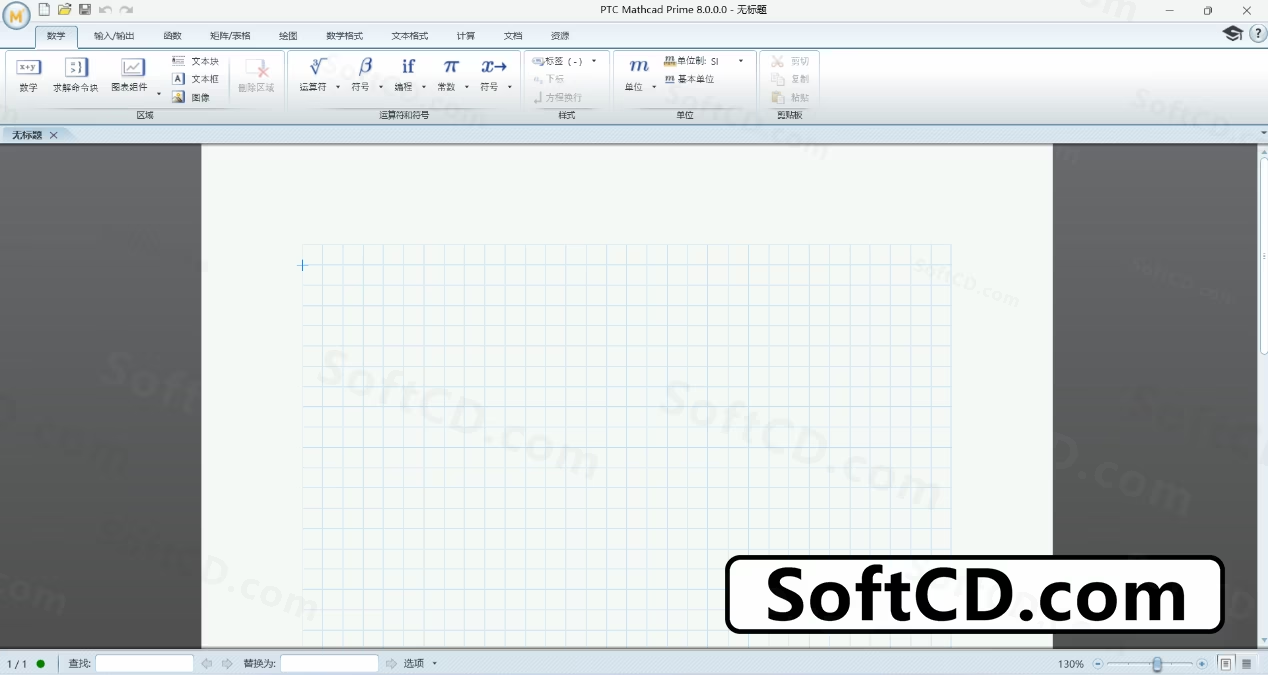
由于时效性,部分软件安装失败/无法使用等请在评论区留言或点此求助以便我们及时更新版本。
软件整理/服务器维护不易,若您成功安装,可将本站分享给更多小伙伴支持本站哦~
 Windows
Windows![[Win]PTC Mathcad Prime 15.0 for Win64bit位官方中文汉化版软件下载破解版注册机激活码破解补丁Crack文件附详细图文安装教程免费下载](https://assets.softcd.com/wp-content/cache/2024/08/34715_001.avif)

![[Win]PTC Mathcad Prime 7.0 for Win64bit位官方中文汉化版软件下载破解版注册机激活码破解补丁Crack文件附详细图文安装教程免费下载](https://assets.softcd.com/wp-content/cache/2024/08/34643_001.avif)
![[Win]PTC Mathcad Prime 6.0 for Win64bit位官方中文汉化版软件下载破解版注册机激活码破解补丁Crack文件附详细图文安装教程免费下载](https://assets.softcd.com/wp-content/cache/2024/08/34609_001.avif)
![[Win]PTC Mathcad Prime 5.0 for Win64bit位官方中文汉化版软件下载破解版注册机激活码破解补丁Crack文件附详细图文安装教程免费下载](https://assets.softcd.com/wp-content/cache/2024/08/34575_001.avif)
![[Win]PTC Mathcad Prime 4.0 for Win64bit位官方中文汉化版软件下载破解版注册机激活码破解补丁Crack文件附详细图文安装教程免费下载](https://assets.softcd.com/wp-content/cache/2024/08/34539_001.avif)

评论0